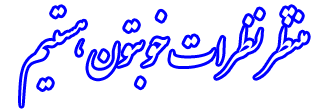به گزارش
دریچه فناوری گروه فضای مجازی باشگاه خبرنگاران؛یکی از دغدغه های همیشگی کاربران،از بین بردن رد پاهایی بوده است که در هنگام کار با کامپیوتر به شکل اتوماتیک ثبت می شوند.از عبارات جستجو شده در مرورگر گرفته تا قسمت هایی نظیر My Recent Documents در محیط ویندوز.
این موضوع به ویژه زمانی بیشتر اهمیت می یابد که کاربر از سیستم شخصی خود استفاده نکند بلکه سیستم مذبور در محلی مانند محل کار قرار گرفته باشد. طبعا هیچ فردی دوست ندارد شخصی بعدها متوجه عملیات انجام شده توسط وی شود.
یکی از رد پاهای به جا مانده که بسیاری از کاربران حتی حرفه ای از آن بی خبرند ، قسمتی به نام Customize Notification در محیط ویندوز است که اطلاعات مربوط به برنامه ها و نرم افزارهای اجرا شده را خود ذخیره می کند و مربوط به نرم افزارهایی است که در محیط Taskbar کنار ساعت نیز اجرا می شوند. در این ترفند قصد داریم به بررسی این بخش و نحوه پاک کردن اطلاعات مربوط به آن بپردازیم.
ابتدا بر روی منوی Start راست کلیک کرده و Properties را انتخاب کنید.
به تب Taskbar بروید و روی دکمه Customize Notification کلیک کنید.
در پنجره ای که باز شود شما لیست کلیه برنامه های جاری و برنامه هایی که قبلا در محیط ویندوز اجرا شده اند و یک نسخه از خود را در تسکبار ذخیره کرده اند را مشاهده می کنید.
همان طور که واضح است امکان پاک کردن عنوان برنامه ها به ویژه برنامه هایی که قبلأ اجرا شده اند در این لیست وجود ندارد.با فشردن دکمه Restore Defaults نیز تنها حالت نمایش آیکون ها به حالت پیش فرض بر می گردد و عناوین در جای خود باقی می مانند.
حال فرض کنید نرم افزاری را قبلا اجرا کرده بودید و اکنون نام آن در این لیست موجود است.به ویژه اینکه این نرم افزار پرتابل بوده و اصلا روی سیستم نصب هم نشده است اما رد پای خود را به جا گذاشته است. برای از بین بردن عنوان آن از این لیست چه باید کرد؟
برای این کار:
از منوی Start وارد Run شده و عبارت regedit را وارد نموده و Enter بزنید تا وارد ویرایشگر رجیستری شوید.
سپس به مسیر زیر بروید:
HKEY_CURRENT_USER/Software/Microsoft/Windows/CurrentVersion/Explorer/TrayNotify
اکنون از قسمت دیگر پنجره دو گزینه IconStreams و PastIconsStream را خواهید دید.اگر قصد پاک کردن آیتم های قدیمی موجود در لیست را دارید بر روی PastIconsStream راست کلیک کرده و Delete را انتخاب کنید و Yes بزنید.همچنین اگر می خواهید آیتم های جاری موجود را پاک کنید، IconStreams را به روش فوق پاک نمایید.
با پاک کردن این گزینه ها، لیست شما خالی می شود و مجدد با اجرای هر برنامه به روز میگردد.برای اعمال تغییرات ، سه کلید Ctrl + Alt + Delete را بزنید.
سپس از تب Processes ، عبارت explorer.exe را یافته و انتخاب کنید و دکمه End Task را بزنید.حالا در همان Task Manager از منوی File وارد New Task شوید و عبارت explorer.exe را وارد کرده و Enter بزنید.
تغییرات اعمال شده است و لیست Notification شما خالی خواهد بود.
منبع : yjc.ir